快速入门
本文档以博通集成BK7236开发板为例,通过一个简单的示例项目向您展示
如何构建BK-MESH SDK编译环境;
如何配置BK-MESH SDK工程;
如何编译、下载固件;
准备工作
硬件:
博通集成BK72XX开发板(以BK7236为例)
串口烧录工具(BKFIL–Beken Flash Image Load)
电脑(Windows 与 Ubuntu)
备注
BK-MESH SDK 仅支持在 Linux 平台编译,仅支持在 Windows 平台进行固件烧录。 因此,您需要两台电脑,一台 Linux 平台,一台 Windows 平台; 当然,您也可以只使用 Windows 平台,在 Windows 平台上安装 Linux 虚拟机。
软件:
ARM/RISCV工具链,用于编译BK-MESH SDK所适配的不同芯片版本(ARM:BK7258/BK7236);
构建工具,包含 CMake;
BK-MESH SDK 源代码;
串口烧录软件–BK FIL;
BK-MESH SDK代码下载
您可从 gitlab 上下载 BK-MESH SDK:
mkdir -p ~/armino
cd ~/armino
git clone git@gitlab.bekencorp.com:armino/bk mesh/bk_mesh.git -b mesh_release/v2.0.1 --recurse-submodules
备注
从官网的gitlab下载的为最近的SDK代码,相关账号找项目上审核申请。
构建编译环境
BK-MESH SDK 当前支持Linux环境下编译,下面介绍BK-MESH SDK的编译环境搭建
备注
本章节将阐述整个BK-MESH SDK的编译环境搭建,即用户之前没有Beken IDK的编译经验。 如果您之前拥有Beken IDK的编译环境与经验,请跳过本章节。
备注
如果您想了解Beken IDK的编译环境搭建,请参考如下网址:
http://docs.bekencorp.com/armino/bk7236/zh_CN/v1.5/get-started/index.html
工具链安装
BK-MESH SDK工具链下载路径如下:
工具链下载:
请根据手上拥有的模组芯片型号,自行匹配下载的toolchain类型:
BK7258/BK7236::ARM
工具包下载后,通过如下操作命令解压至对应的/opt目录下:
ARM :: $ sudo tar -zxvf gcc-arm-none-eabi-10.3-2021.10-x86_64-linux.tgz -C /
程序编译依赖库安装
在终端输入下述命令安装python3,CMake,Ninja,Cr-ypto以及依赖库:
sudo dpkg --add-architecture i386
sudo apt-get update
sudo apt-get install build-essential cmake python3 python3-pip doxygen ninja-build libc6:i386 libstdc++6:i386 libncurses5-dev lib32z1 -y
sudo pip3 install pycrypto click
文档编译依赖库安装
在终端上输入如下命令安装文档编译所需要的 python 依赖:
sudo pip3 install sphinx_rtd_theme future breathe blockdiag sphinxcontrib-seqdiag sphinxcontrib-actdiag sphinxcontrib-nwdiag sphinxcontrib.blockdiag
设置Python默认版本:
sudo ln -s /usr/bin/python3 /usr/bin/python
编译工程
在终端下输入下述命令编译 BK-MESH SDK 默认工程,PROJECT为选填参数:
cd ~/armino_bk_mesh
make bk72xx -jN
工程配置
BK-MESH SDK的工程配置基础上遵循Beken IDK的工程配置,详情请参见:
BK-MESH SDK默认工程为projects/bk_mesh,新建工程可参考projects/bk_mesh
备注
无论哪个工程,请在编译之前确认Log端口与AT端口的配置:
Log 端口 (CONFIG_UART_PRINT_PORT): 默认为0(UART0)
AT 端口 (CONFIG_DEFAULT_AT_PORT): 默认为1(UART1)
如果有配置需求,请按照如下操作进行更改:
cd projects/bk_mesh/xxx/config/bk72xx (xxx:选择编译的工程,默认为normal; bk72xx:为使用的Beken模组芯片)
vim config
在打开的config文件中,配置CONFIG_UART_PRINT_PORT=xxx,CONFIG_DEFAULT_AT_PORT=yyy (xxx:配置的log端口;yyy:配置的AT端口)
关闭config
返回根目录
make clean && make bk72xx -j8
编译结束并烧录后,请使用两个串口工具分别监听Log端口和AT端口输出!
烧录代码
在 Windows 平台上, BK-MESH 目前支持 UART 烧录。
通过串口烧录
备注
BK-MESH SDK支持UART烧录,推荐使用USB转UART串口模块进行下载。
串口烧录工具如下图所示:

USB转UART串口模块
烧录工具使用BK FIL进行烧录,获取地址如下:
在此目录下获取最新版本的BK FIL,如:
BEKEN_BKFIL_V2.0.8.13_20230821.zip
BK_FIL.exe 界面及相关配置如下图所示:

BK-FIL烧录工具
选择烧录COM口,配置波特率为2000000,如下图所示:
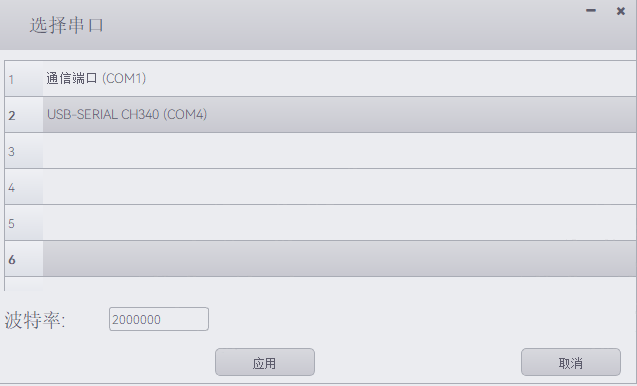
BK-FIL串口选择
备注
请选择Log输出端口所连接的COM口为下载烧录对应的COM口